WonderFox HD Video Converter Factory Pro
WonderFox HD Video Converter Factory Proというソフトウェアのレビュー機会をいただいたので使ってみた感想とかを書いてみます。
どんなソフトなの?
- 変換
ビデオファイルの形式変換ができます。
WonderFox HD Video Converter Factory Proは全形式のオーディオ、ビデオ変換ソフトです。MP4、AVI、MOV、MPG、MTS、H264、DIVX、XVID、MPEG4、WAV、MP3、AC3、AAC、DTS、IPhone、SONY、Fireなど500種類以上の形式や端末へ変換することができます。そして、最新のエンコーダーH265「HEVC」、VP9とそのほかHDビデオ形式をサポートしています。一般的なビデオおよびオーディオだけではなく、複数トラックビデオも変換することができます。
HD Video Converter Factory Proは初のHDビデオ変換ソフトです。WonderFox独自のビデオエンコード技術のおかげで、ほかの変換ソフトと比べて、より品質の高い動画を出力することができます。そして、豊富なプリセットが設定されており、動画の解像度を1280×720や1920×1080、2560×1440など、最大7680×4320(8K)まで変換することができます。
- 編集
ビデオファイルの切り取り、マージ、エフェクトなどができます。
HD Video Converter Factory Proは豊富な機能を持つWindows用のビデオ編集ソフトです。たとえ経験がなくても、一番簡単な方法で動画を編集することができます。
特効、フィルター
数十種類の特効やフィルターがある。例えば、古い映画、モザイク、シャープ、ホワイトバランスなど。
スクリーン分割
スクリーンを縦または横に分ける。これで、一つのスクリーンでも二つまたは三つのビデオを見ることができる。
切り取り
ビデオ、映画ファイルを一つまたはそれ以上に正確的、短く切り取る。 トリミング 自分が欲しい解像度で、余計なスクリーンを裁断できる。
マージ
複数のビデオファイルを同一品質と縦横比を持つ一つのビデオに合併する。 ウォーターマーク 自分のウォーターマークとして、ビデオに画像や文字を付ける。
回転
ビデオを回転できる。例えば、スマホで録画した横になるビデオを90度回転させ、縦になることができる。
字幕
ビデオに字幕を追加/削除したり、エクスポートしたりすることができる。 - ダウンロード
動画サイトの動画をダウンロードできます。
HD Video Converter Factory Proを利用することで、サイト上の動画をダウンロードできます。YouTube、Yahoo、Facebook、Twitter、niconico、FC2、Vimeo、Dailymotion、LiveLeakなど300以上の動画共有サイトからビデオ、オーディオ、字幕をダウンロードできます。また、チャンネルやプレイリストを一括ダウンロードすることもできます。 このソフトは動画の変換だけではなく、ダウンロードすることもできます。マウスをクリックするだけで、HDビデオ「4Kビデオ、新しいVRビデオ、HD MP4、HD MKV、HD AVI、HD TS、HD ASF、HDMOVなど」をダウンロードできます。そして、ダウンロードした動画をスマホなどに転送できます。また、複数のダウンロード任務を一括処理することもできます。それから、サイト上のプレイリストも迅速にダウンロード、そしてMP3やMP4、FLV、3GPなどの形式に変換できます。
- 録画
デスクトップ画面を録画できます。
コンピューターのスクリーンを完璧なビデオやオーディオに録画するには、これは最も簡単な方法です。ゲーム、チャット、映画など思うままに録画できます。
ウィンドウモード:スクリーンの任一部分を録画。
全画面:全スクリーンを録画。
録音:マイクまたはシステム音を録音。 - GIF制作
ビデオファイルからGIFアニメにできます。
ビデオをGIFに製作
ほとんどのビデオをGIF画像に変更できます。また、製作されたGIF画像はビデオのようになめらかです。
写真をGIFに製作
いくつかの写真を合併して、GIF画像に製作できます。 - ツールボックス
写真から動画にしたり、スクリーン分割や字幕のエクスポートができます。
https://www.videoconverterfactory.com/jp/hd-video-converter/
WonderFox HD Video Converter Factory Proのダウンロード
WonderFox HD Video Converter Factory Proのダウンロードは無料でできます。
ダウンロード ≫ https://www.videoconverterfactory.com/jp/hd-video-converter/
ダウンロードした.exeファイルを実行するとインストールが始まります。
WonderFox HD Video Converter Factory Proを使ってみる
WonderFox HD Video Converter Factory Proのメニュー
WonderFox HD Video Converter Factory Proを起動するとメニューが表示されます。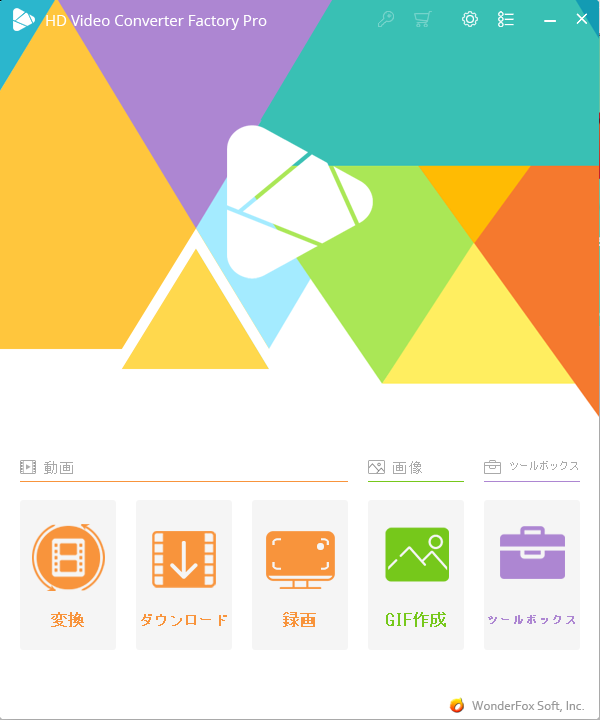
機能が多いのですべてを試せてはいませんが、一部機能を紹介します。
動画ー変換
『出力フォーマットを選択』でお好みの出力フォーマットを選択できます。
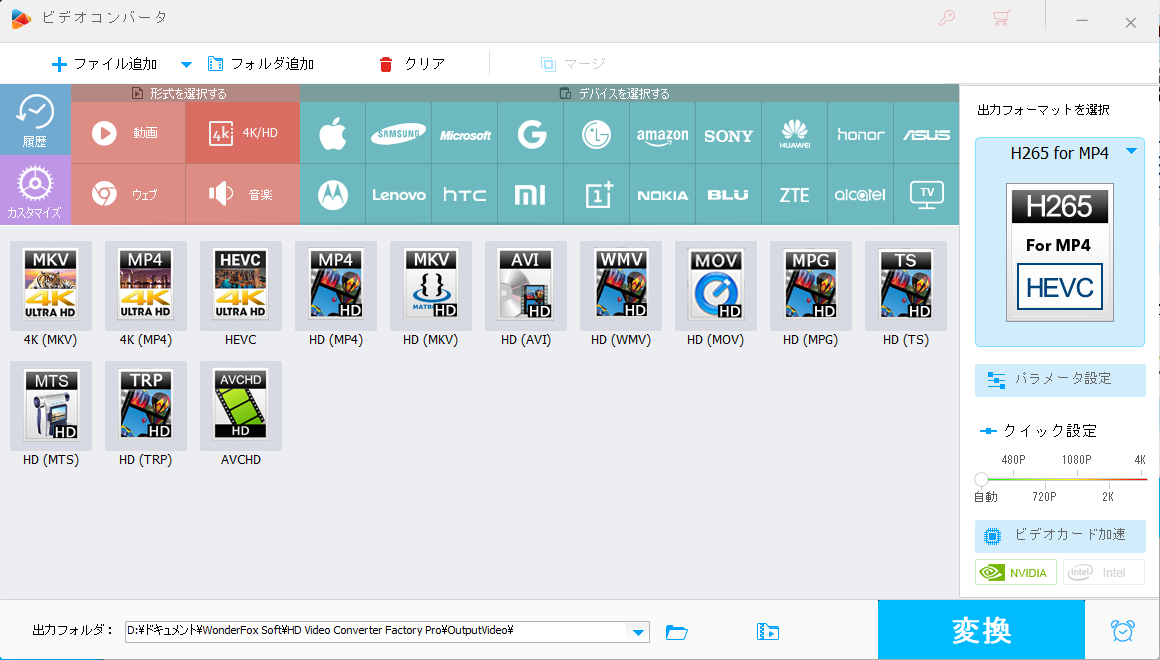

画像からもわかりますが非常に多くのファイル形式への出力に対応しています。
ビデオ⇒ビデオだけでなく、ビデオ⇒オーディオへの変換も可能です。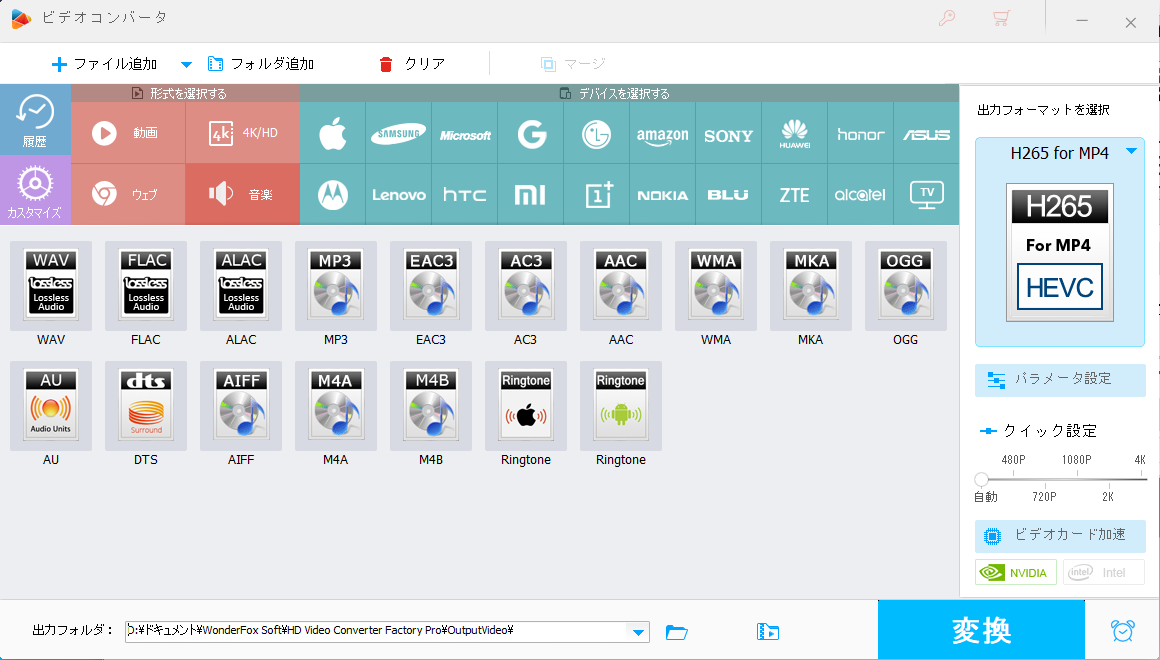
音声の抜出もできるのがうれしいです。
切り抜き、回転、クロップ、エフェクト、ウォーターマーク、字幕も追加可能です。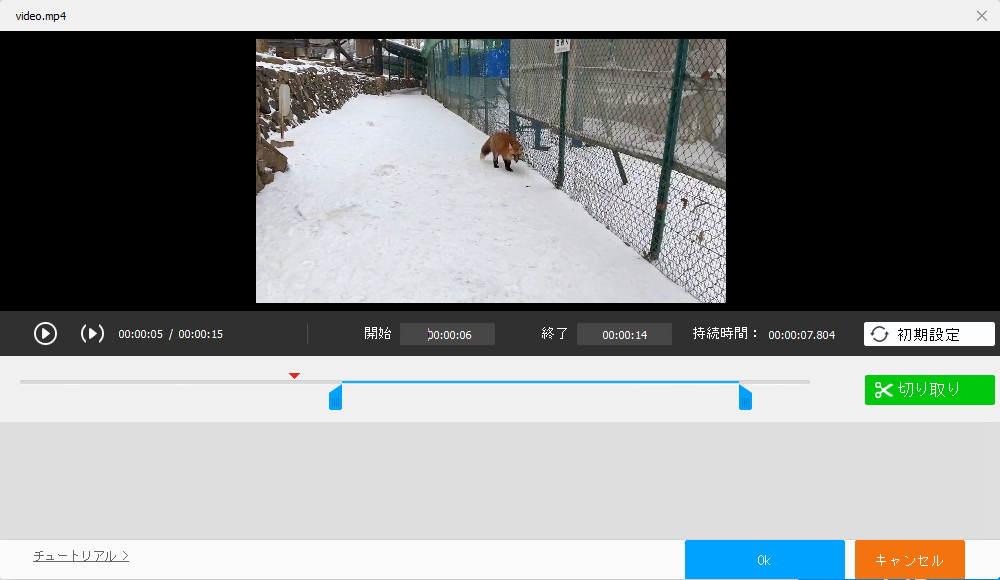
動画―ダウンロード
『ダウンロード』をクリックすると、動画サイトから動画のダウンロードができます。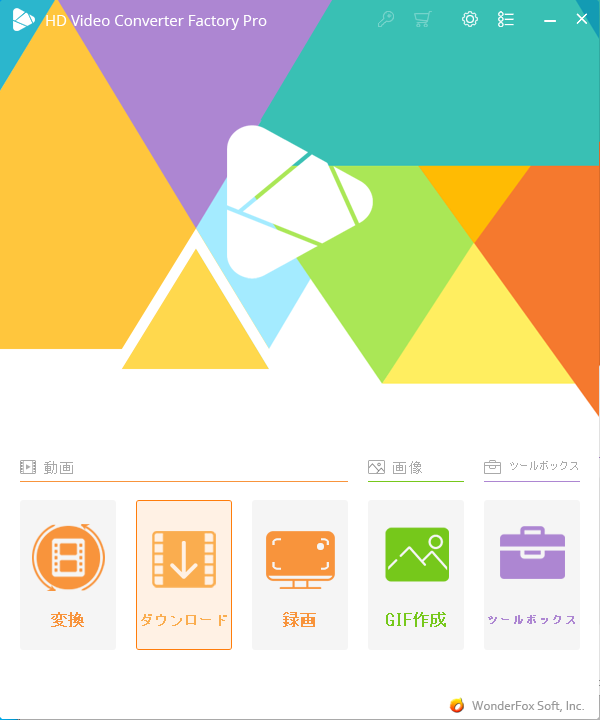
対象の動画URLを入力し、『分析』をクリックするとダウンロード可能なビデオと出力形式を選択できます。
↓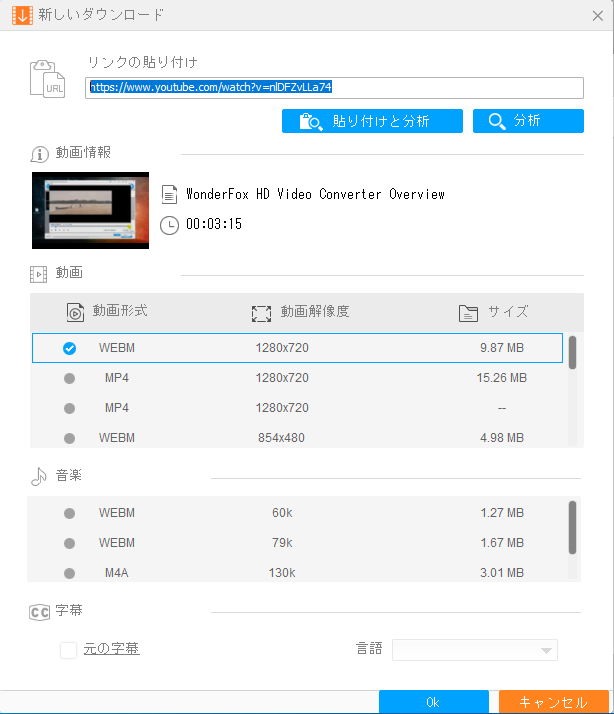
↓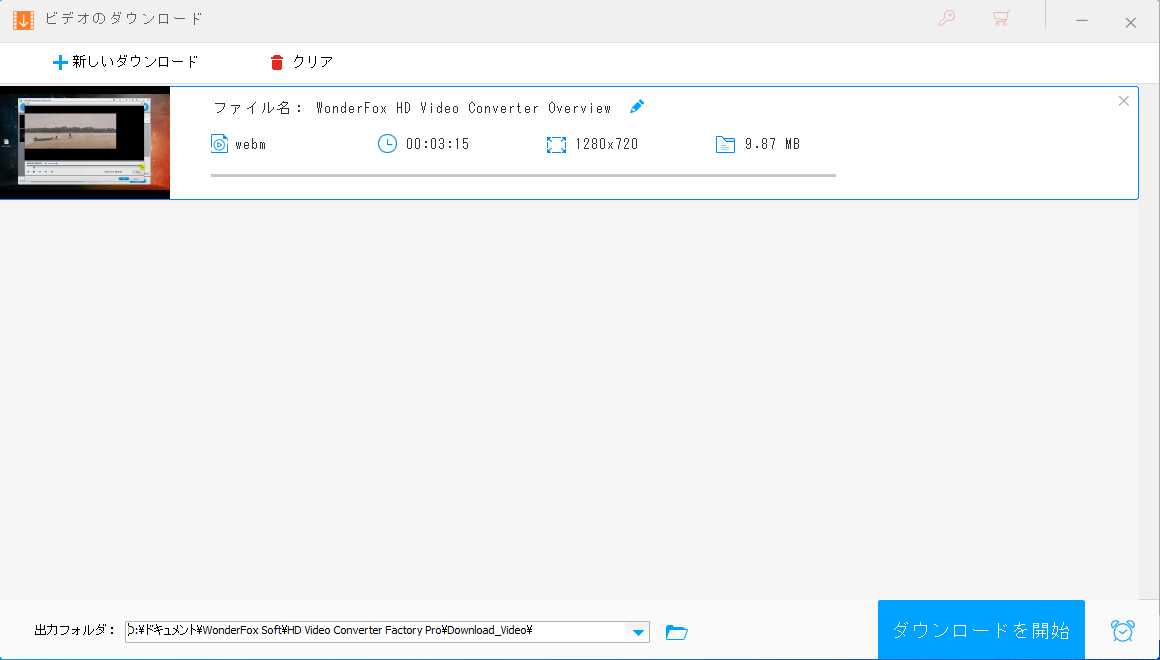
↓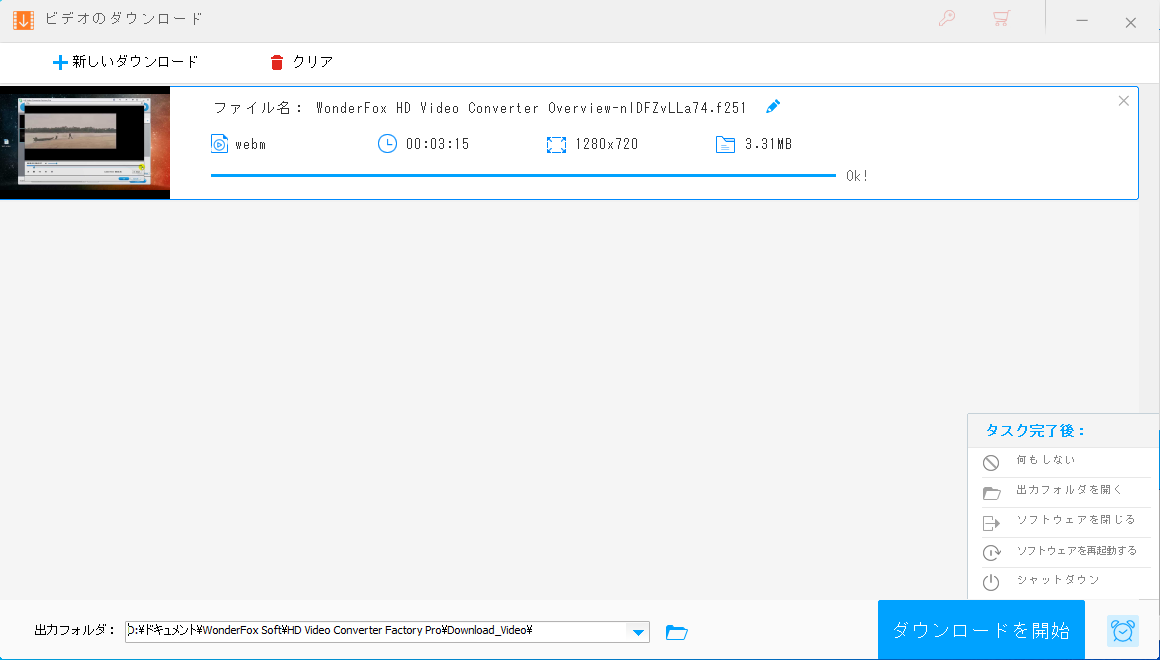
動画ー録画
ウィンドウモード / 全画面モード が選択でき、マイク録音の可否も設定できます。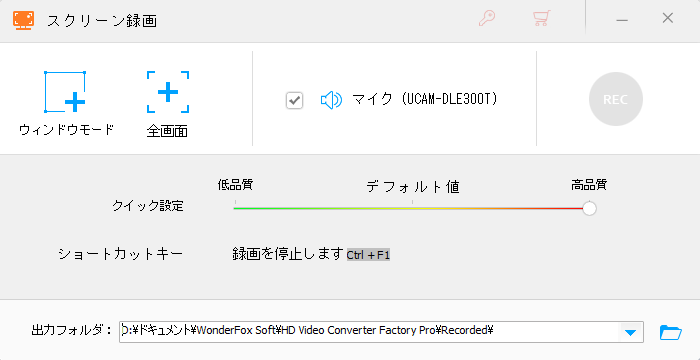
ウィンドウモードを使ってみました。
感想
WonderFox HD Video Converter Factory Proを使ってみた感想としては、直感的に使うことができるソフトだということです。
マニュアルを見なくてもやりたいことができます。
メインメニューの作りや各メニューの画面のレイアウトもわかりやすいので、操作方法が分からないイライラが少ないです。
そのため、パソコンに不慣れな方でも気軽に使うことができるのが良いと思います。
海外製のソフトウェアなので、若干日本語翻訳がイケてないところがあるので今後修正されることを期待したいです。
興味のある方は是非使ってみてください。
https://www.videoconverterfactory.com/jp/hd-video-converter/

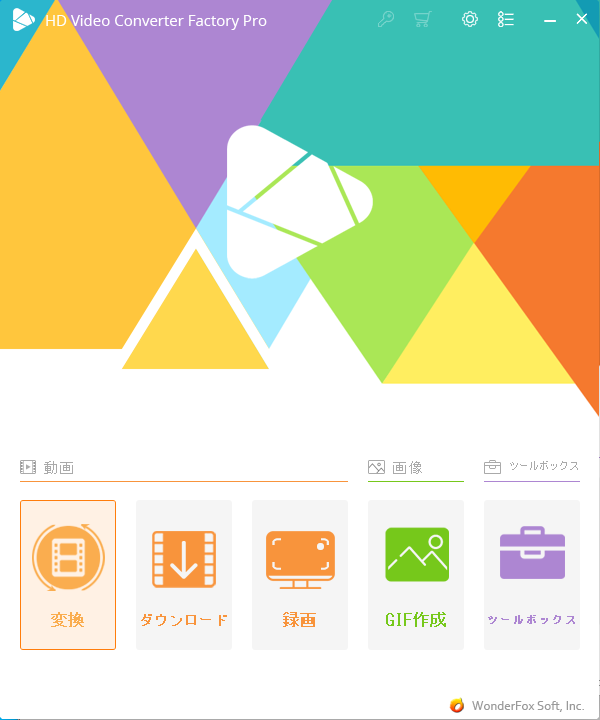

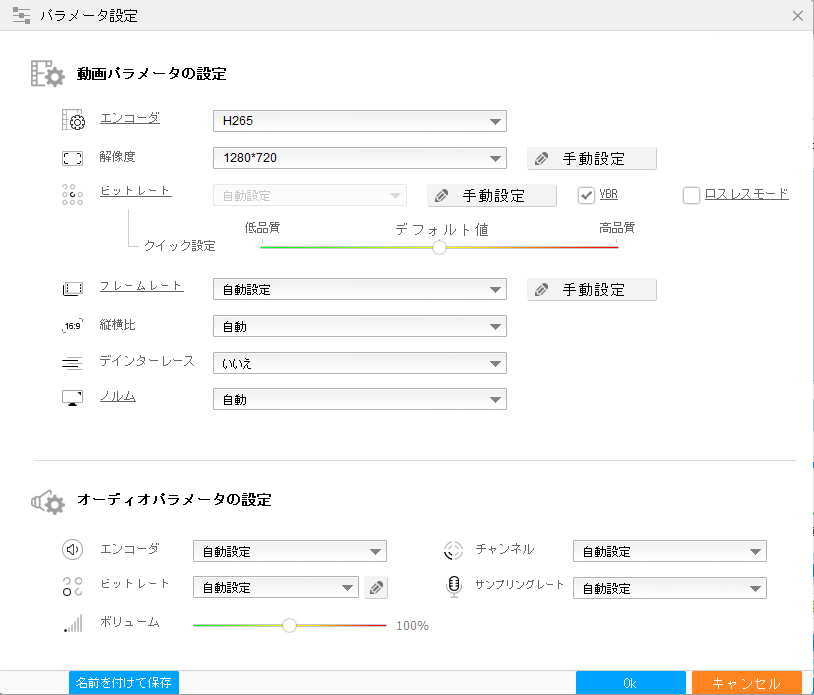
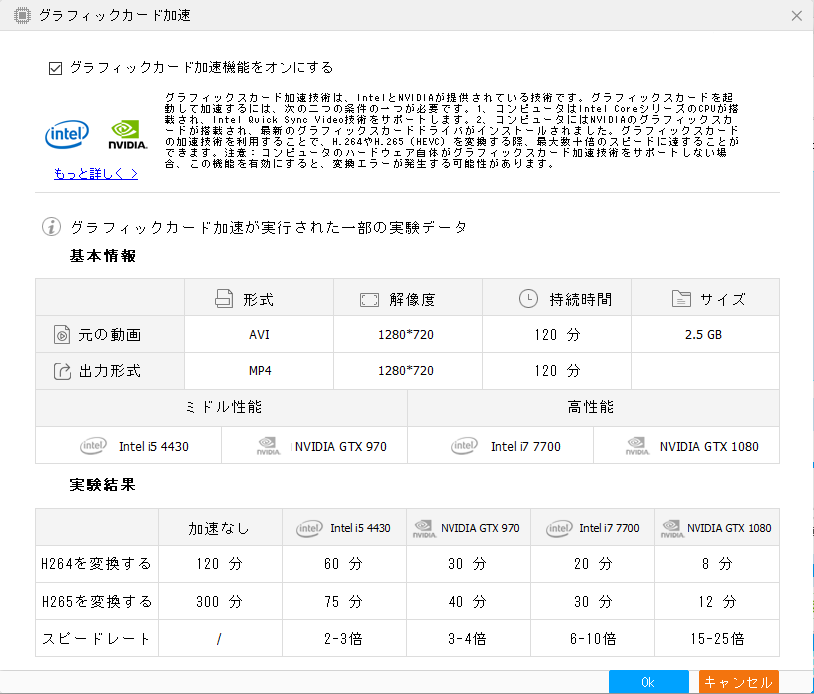
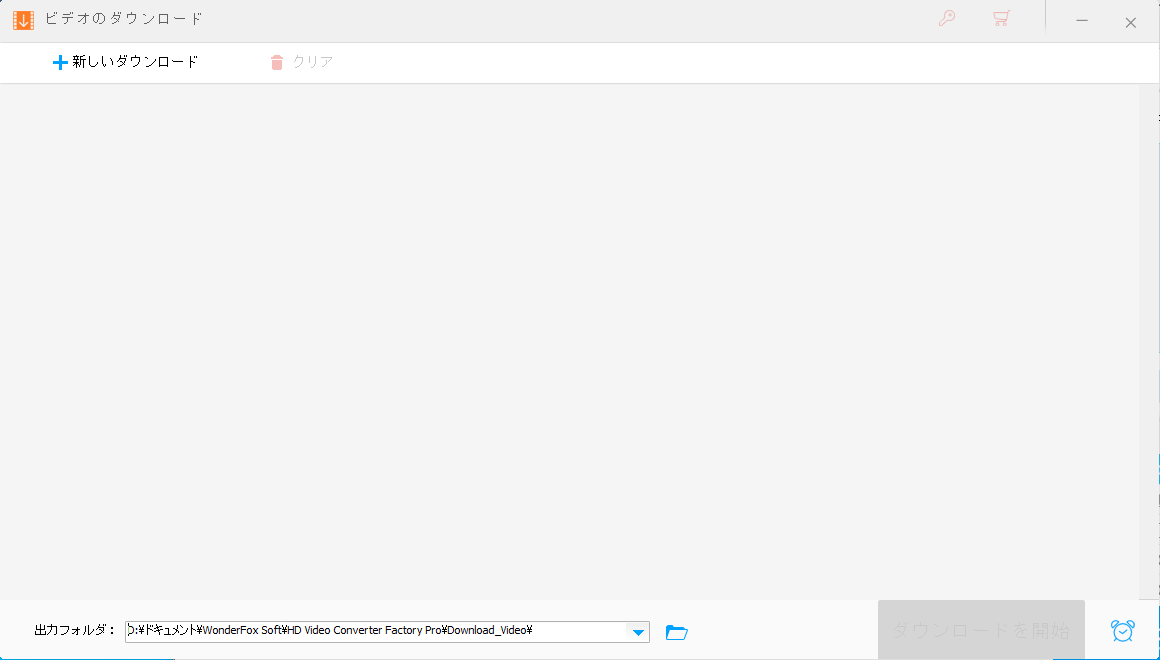
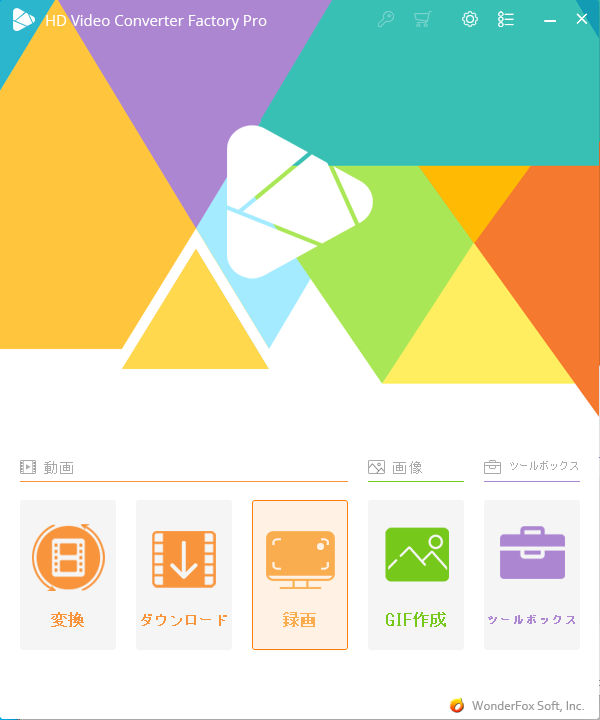
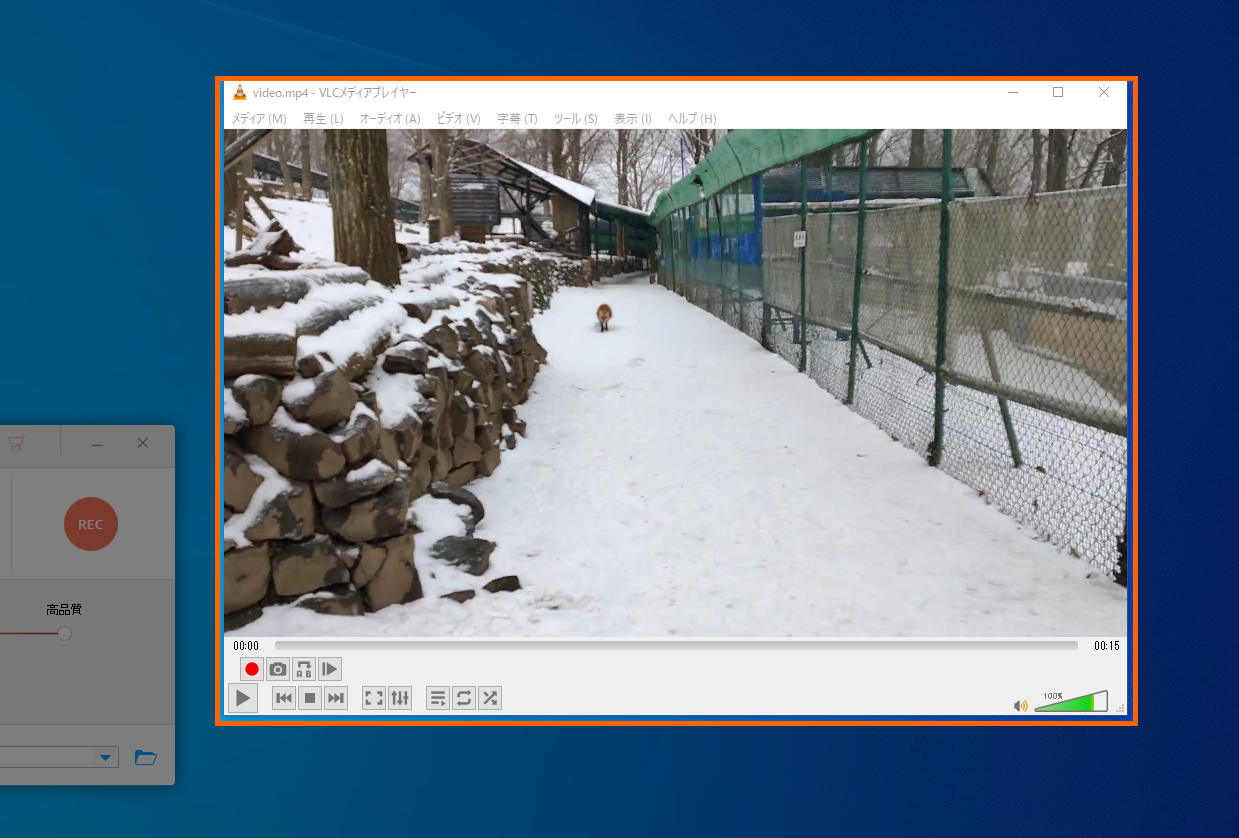
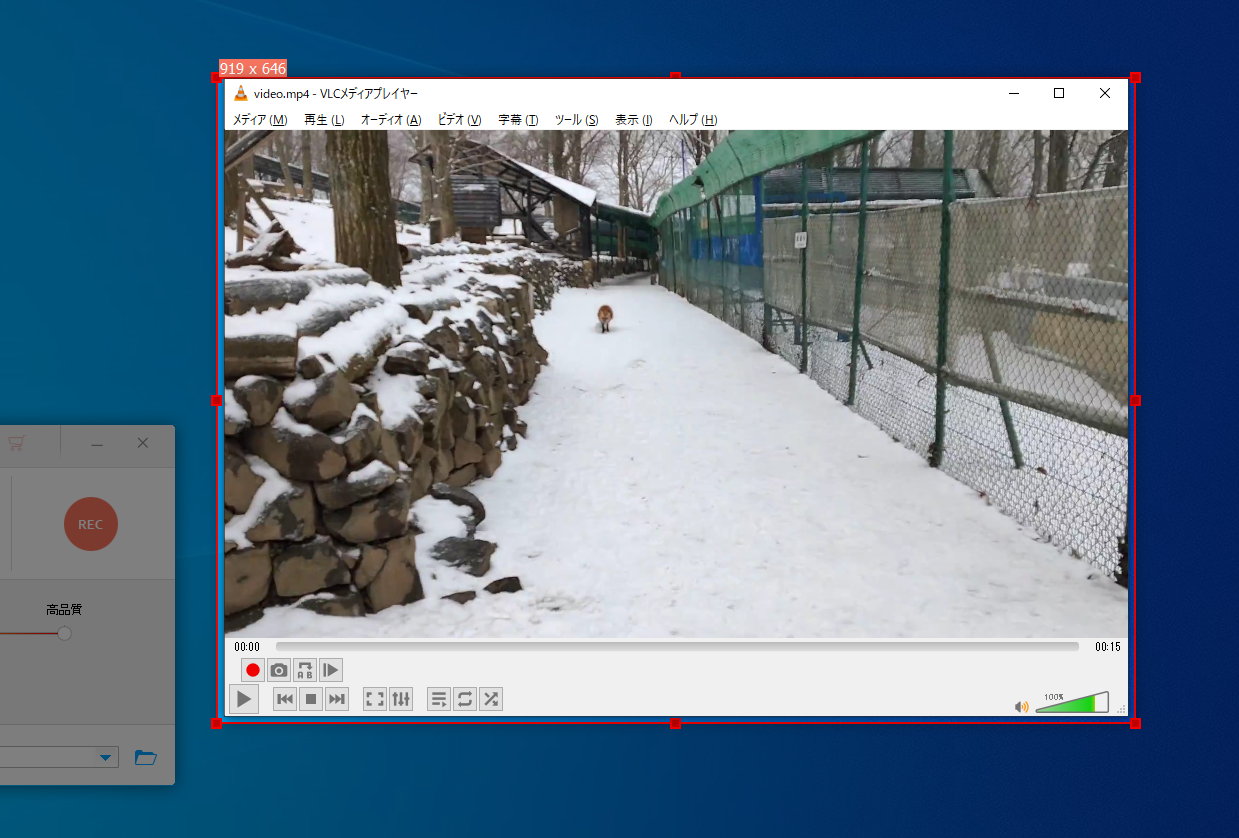
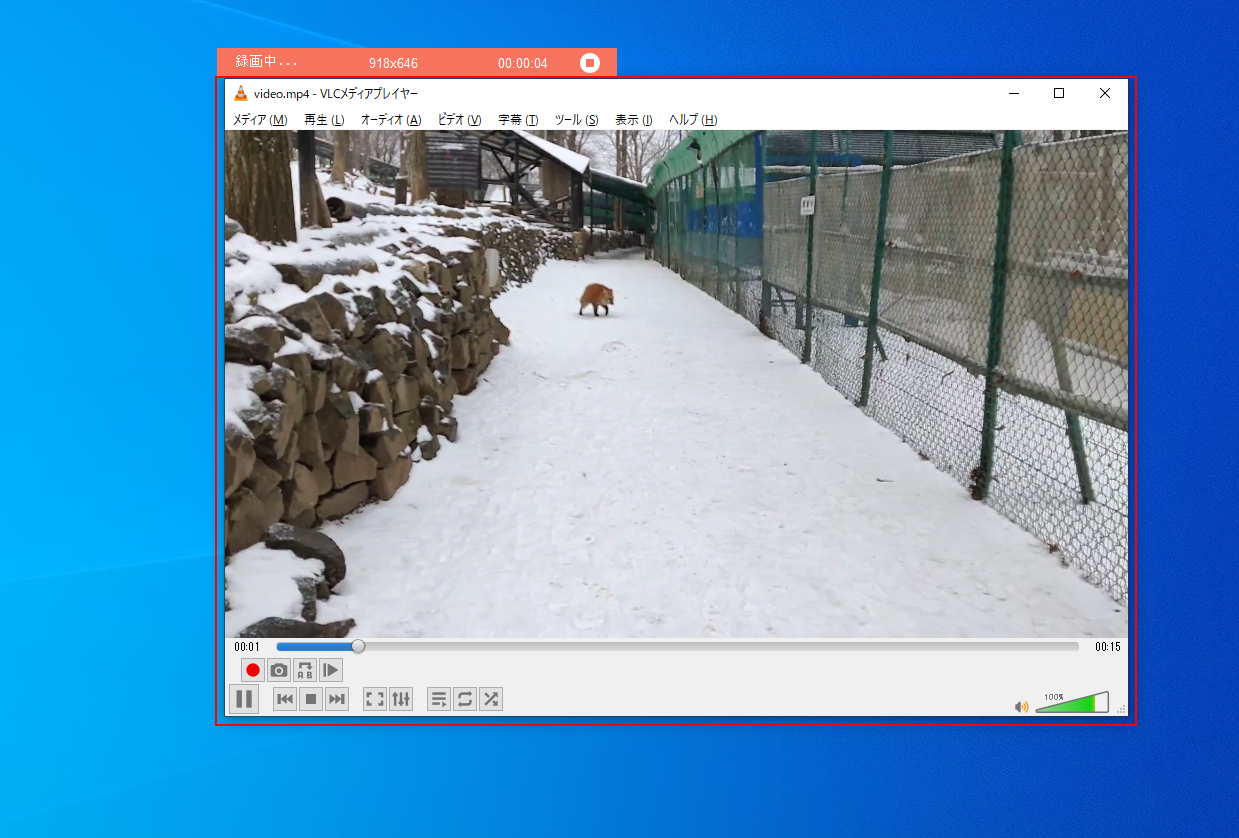
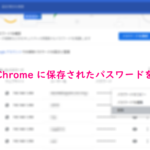
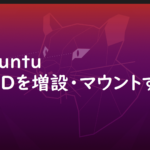
コメント